Pokud plánujete koupit použité Apple Watch, možná budete chtít zkontrolovat jejich sériové číslo nebo číslo IMEI. Pomocí nich se můžete ujistit, že je vše v pořádku. Zde je návod, jak najít čísla z Apple Watch a iPhone.
Najděte sériové číslo a IMEI na svých Apple Watch
Na hodinkách Apple Watch stisknutím korunky Digital Crown na ciferníku otevřete mřížku nebo seznam aplikací.

Zde najděte a klepněte na aplikaci „Nastavení“ a poté vyberte možnost „Obecné“.
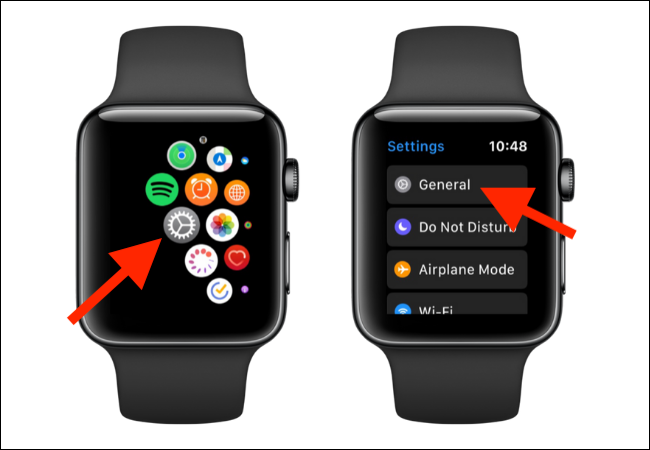
Klepněte na možnost „O“.
Nyní přejděte dolů a vyhledejte části „Sériové číslo“ a „IMEI“. Číslo IMEI je k dispozici pouze na Apple Watch Series 3 (GPS + Cellular) a vyšších.
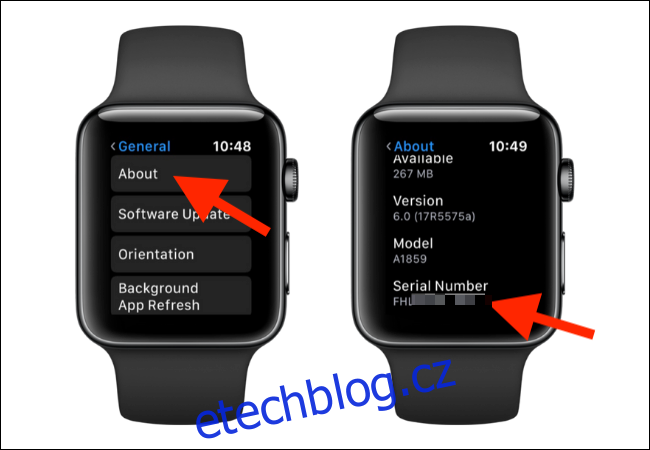
Pokud nemůžete Apple Watch nastartovat, sériové číslo najdete také na obalu.
Chcete-li zjistit sériové číslo na Apple Watch Series 1 a vyšších (včetně modelů Nike+ a Hermès), sejměte z hodinek tu část pásku, která je nejblíže korunce Digital Crown. Sériové číslo najdete ve slotu pro pásek.

Pokud používáte Apple Watch první generace, sériové číslo najdete na zadní straně pouzdra na okraji černého kruhu.

Pokud kupujete použité Apple Watch, nezapomeňte zkontrolovat sériové číslo na obalu Apple Watch a v aplikaci Nastavení. Pokud se neshodují, pak někdo mohl vyměnit pouzdro na Apple Watch a pravděpodobně byste se od něj měli držet dál.
Najděte sériové číslo a IMEI na svém iPhone
Sériové číslo a IMEI Apple Watch můžete také zjistit z aplikace Watch na spárovaném iPhonu.
Po spuštění aplikace Watch klepněte na kartu „Moje hodinky“. Zde přejděte do sekce „Obecné“.
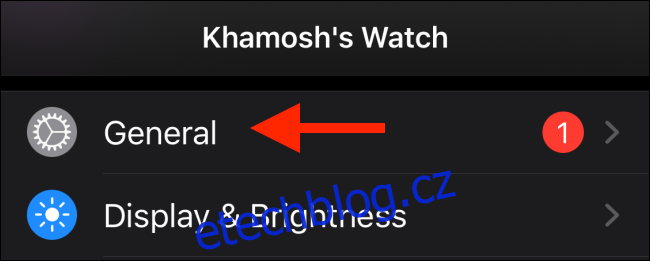
Dále klepněte na možnost „O“.
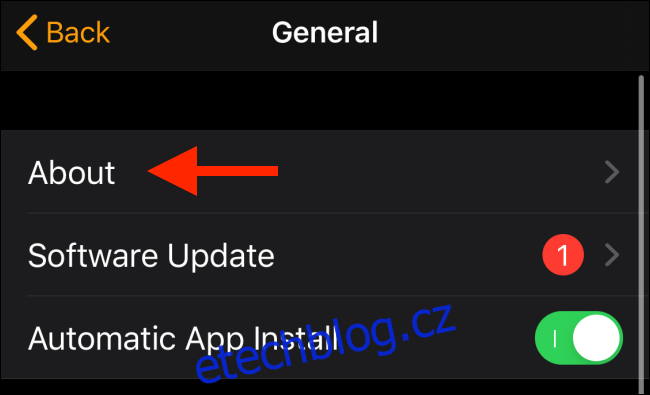
Na této obrazovce vyhledejte sériové číslo nebo číslo IMEI.
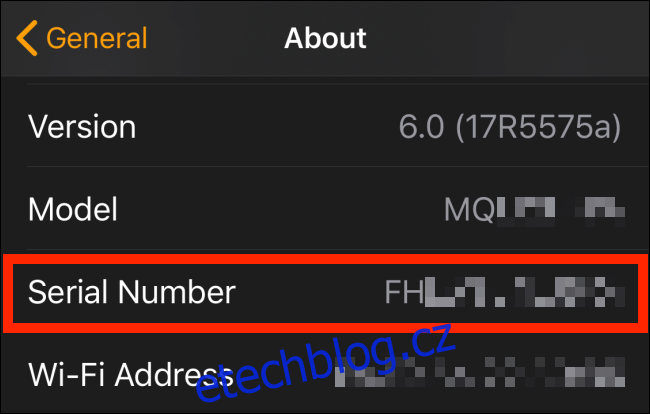
Pokud nemůžete najít sériové číslo z výše uvedených možností (pokud jste Apple Watch ztratili), najdete ho také na krabici Apple Watch nebo na originální účtence.
Pokud jste své Apple Watch ztratili, můžete je sledovat pomocí aplikace Najít na svém iPhonu.

